이전에 노트패드++에 대해서 간단하게 설명드린 적이 있었는데요. 메모장과 유사하지만 훨씬 뛰어난 몇몇 기능들이 있어 메모장보다 사용하기 훨씬 좋은 프로그램입니다. 특히 프로그램 코딩에 사용하면 더 만족도가 올라가는 프로그램인데요.
무료 프로그램으로 인터넷에서 노트패드++를 다운로드할 수 있고, 사용할 수 있습니다.

노트패드++은 프로그램 코딩 시에도 많이 사용하다 보니 세로 블록을 지정해야 할 때가 더 많이 필요합니다. 워드나 한글과 같은 문서 프로그램에서도 종종 블록 지정을 세로로 필요한 경우가 있지만 프로그램 코딩의 경우에는 문서 작업보다 세로 블록을 지정하는 기능이 더욱 필요합니다.
그럼 노트패드++의 장점과 어떻게 세로로 블록 지정을 할 수 있는지 알아보도록 하겠습니다.
노트패드++ 장점
기본적으로는 메모장과 유사한 기능이라고 보시면 됩니다. 하지만 여러 가지 부가적인 기능이 많이 있습니다. 먼저 윈도에서 지원하는 메모장과 노트패드++를 실행 후 비교해보면 다음과 같이 메뉴 차이가 있는 걸 볼 수 있습니다.

먼저 메모장의 경우는 파일, 편집, 보기 3가지의 메뉴만 있는 반면 노트패드++는 파일, 편집, 찾기, 보기 등 굉장히 다양한 메뉴 기능들이 있습니다. 특히 인코딩과 언어 메뉴는 프로그램 코딩 시 꽤 유용한 메뉴입니다.
두 번째로는 메모장의 경우 여러 메모를 띄우면 여러 개의 창이 생기는데, 노트패드++는 하나의 창에서 여러 개의 탭으로 생성됩니다. 크롬과 같은 웹브라우저에서 여러 개의 창을 띄울 때와 유사하다고 생각하시면 됩니다.
세 번째로는 인코딩 메뉴인데요. 쉽게 인코딩에 대해 얘기해보자면 우리가 보는 글자는 컴퓨터가 인식하지 못하기 때문에 컴퓨터가 이해할 수 있는 언어체계를 통해 쓰입니다.
이렇게 사람의 언어를 컴퓨터가 이해할 수 있도록 만들어 둔 몇 가지 체계 종류가 있는데요. 파일을 열었을 때 제대로 열리지 않고 괴상한 글자로 깨져서 보인 경험이 있으실 겁니다.
이런 현상은 누군가 파일을 만들 때 저장한 체계와 내가 열어볼 때의 체계가 다르기 때문인데요. 인코딩 메뉴를 누르면 여러 가지 체계의 종류가 보이고 이 중 선택해서 볼 수 있습니다.
네 번째는 언어 메뉴입니다. 언어 메뉴는 한국어, 영어, 중국어, 일본어와 같이 국가에 따른 언어가 아니라 컴퓨터 프로그래밍 언어에 대한 선택인데요. 컴퓨터 프로그래밍을 모르셔도 자바라는 언어에 대한 이름 정도는 들어보셨을 겁니다.
이렇게 프로그래밍 언어에 따라 내용에 맞는 언어를 선택할 수 있는데요. 프로그래밍되어 있는 언어와 동일한 언어를 선택한다면 해당 언어에 맞는 색으로 보여주게 됩니다. 이 부분이 꿀팁 중 하나인데요.
색을 표시한 게 뭐가 중요하냐면 한 번이라도 프로그래밍 언어를 조금이라도 다뤄보셨다면 명령어와 변수, 주석 등과 같은 부분을 색을 다르게 표현해 주는 게 코딩하는 데 있어 얼마나 편리한지 느낄 수 있으실 겁니다.
프로그래밍을 하는 분이라면 이 장점만으로도 노트패드++를 쓰는 이유는 충분하다고 봅니다.
노트패드++를 다운로드하는 방법과 간단한 사용법과 프로그램 시 유용한 글꼴 등은 아래 링크 참조 부탁드립니다.
프로그램 시 유용한 툴 : 노트패드++
파이썬이나 다른 프로그램을 쓰다 보면 내가 코딩한 내용이 화면에 비해 너무 작은 내용만 보이는 경우가 많은데요. 이유는 프로그램 툴의 경우는 내가 코딩하는 화면뿐 아니라 결과 화면, 에러
gusugi.tistory.com
세로 블록 지정 필요성 및 방법
프로그램 코딩 시 세로 블록을 지정해야 하는 경우가 종종 발생하는데요. 짧은 프로그램을 작성하는 경우에는 크게 상관없지만 들여 쓰기를 통해 프로그램 언어를 사용자가 보기 좋게 작성하는 경우가 많은데요.
이런 경우 레벨이나 단계를 사용자가 알아볼 수 있도록 들여 쓰기를 통해 작성했지만 코드를 수정하거나 변경해야 하는 경우 이 들여 쓰기를 없애거나 해야 하는 경우가 생깁니다. 또 프로그램 특성상 들여 쓰기를 해야 하는 경우도 발생합니다.
예를 들자면 파이썬의 경우는 반복문, 함수 지정을 위해서는 들여 쓰기가 꼭 필요합니다.
이때 필요한 게 세로 블록 지정이 필요한데요. 아래 예시를 보시면 로또 번호 출력을 위한 프로그램의 일부입니다. 줄 바꿈을 하기 전과 후의 프로그램의 내용은 거의 동일한데요.
프로그램 내용에 대해 간략하게 설명해보자면 로또는 총 6개의 숫자를 뽑아야 하는데 프로그램 쪽으로 머리가 좋은 분들은 한 번에 짜는 경우도 있지만 6번 반복해서 숫자를 뽑기 위해 먼저 1번 제대로 실행되는지 프로그램을 작성합니다.
그 후 제대로 작동한다면 아래와 같이 반복문을 사용하여 프로그램이 실행될 수 있도록 변경하는 것이죠. 아래 프로그램은 파이썬으로 만들어진 내용인데요. 앞에서 얘기드렸지만 파이썬은 반복문 시 들여 쓰기가 필요한데요. for문 안에 있는 문장들은 모두 들여 쓰기를 해주어야 합니다.
아래와 같이 짧은 프로그램의 경우는 한줄한줄 들여 쓰기를 해줘도 큰 무리가 없지만 굉장히 긴 프로그램의 경우는 꽤 귀찮은 작업이 될 수 있습니다. 따라서 이때 세로블록 지정이 유용하게 사용됩니다.
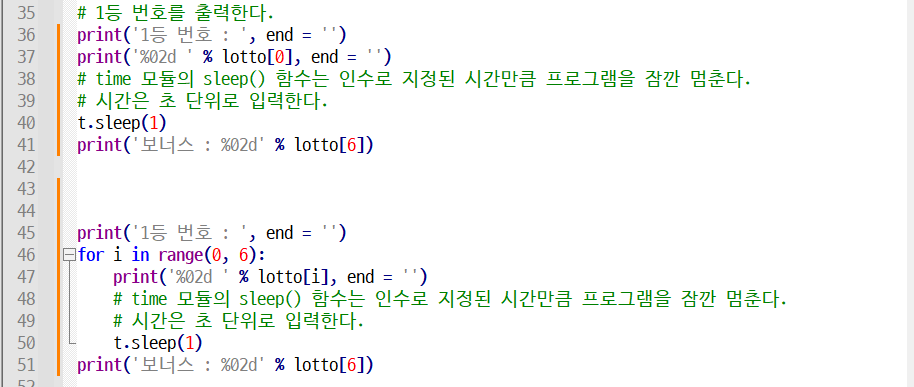
세로 블록 지정의 경우는 'Shift+Alt'를 누른 상태에서 아래로 옆으로 방향키를 조정하면 원하는 범위만큼 블록 지정이 가능합니다. 이렇게 원하는 범위를 지정하고 탭을 누르게 되면 블록이 지정된 범위의 모든 라인에서 탭이 입력됩니다.
추가로 원하는 위치에 커서를 두고 'Alt+c'키를 누르면 열 편집기가 실행되는데, 이 방법으로도 해당 위치에 문자나 공백 등을 입력할 수 있습니다. 세로 블록 지정과 유사하지만 조금 다르게 사용할 수도 있으니 알아두면 좋을 것 같습니다.
이렇게 노트패드++의 경우 프로그램 코딩 시에 생각보다 꽤 유용하게 사용할 수 있는데요. 만약 코딩에 대해 관심이 있는 분들이라면 조금이라도 도움이 되었으면 합니다.
'방구석코딩' 카테고리의 다른 글
| 챗GPT로 인한 관련 서비스 및 AI의 미래 (0) | 2023.02.28 |
|---|---|
| ChatGPT로 블로그, 유튜브 글쓰기 가능할까 (1) | 2023.02.04 |
| ChatGPT는 알파고가 될 수 있을까 (0) | 2023.01.27 |
| 데이터의 이해 - 빅데이터 분석 어려워요? (0) | 2023.01.25 |
| 파이썬 웹 크롤링 하기 위해 먼저 알아야 할 것 (feat. 판다스) (0) | 2023.01.09 |




댓글